Jak obliczyć różnicę czasu z milisekundami w programie Excel?
Obliczanie różnicy czasu to normalna praca w naszym codziennym programie Excel. Jednak w tym artykule opowiem o obliczaniu różnicy czasu w milisekundach w Excelu.
Różnica czasu w milisekundach
Używając ogólnej formuły = B2-A2, otrzymasz wynik błędu, podczas gdy wartość w B2 jest mniejsza niż A2, tutaj przedstawiam formułę, aby to obsłużyć.
Wybierz komórkę, w której chcesz umieścić wynik, wpisz tę formułę = B2-A2 + (A2> B2), naciśnij Wchodzę i przeciągnij uchwyt autouzupełniania na komórki wymagające tej formuły. Zobacz zrzut ekranu: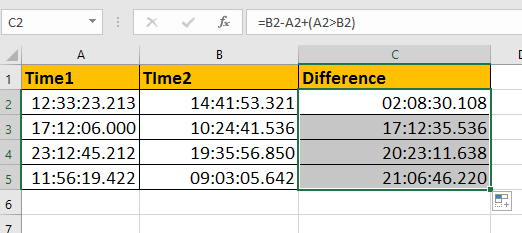
Wskazówka: Jeśli chcesz przekonwertować ogólny format czasu na format milisekund, kliknij prawym przyciskiem myszy komórki czasu i wybierz Formatowanie komórek włączyć Formatowanie komórek dialog, wybierz Zamówienia Indywidualne Kategoria lista pod Numer i wpisz to hh: mm: ss.000 w polu tekstowym. Zobacz zrzut ekranu: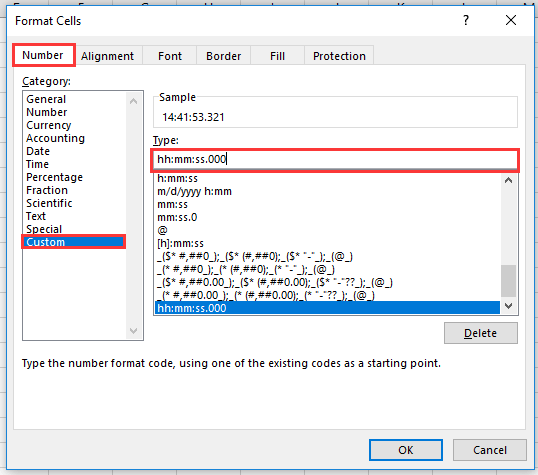
Z łatwością dodawaj dni / lata / miesiąc / godziny / minuty / sekundy do daty i godziny w programie Excel |
| Przypuśćmy, że masz w komórce dane formatu daty i godziny, a teraz musisz dodać liczbę dni, lat, miesięcy, godzin, minut lub sekund do tej daty. Zwykle użycie formuły jest pierwszą metodą dla wszystkich użytkowników programu Excel, ale trudno jest zapamiętać wszystkie formuły. Z Kutools dla programu Excel'S Pomocnik daty i godziny narzędzie, możesz łatwo dodać dni, lata, miesiące lub godziny, minuty lub sekundy do daty i godziny, a ponadto możesz obliczyć różnicę dat lub wiek na podstawie danych urodzin, nie pamiętając w ogóle wzoru. Kliknij, aby uzyskać pełny, bezpłatny okres próbny w ciągu 30 dni! |
 |
| Kutools dla programu Excel: z ponad 300 poręcznymi dodatkami do Excela, możesz wypróbować bez ograniczeń w 30 dniach. |
Względne artykuły:
- Jak przekonwertować datę i sygnaturę czasową systemu Unix w programie Excel?
- Jak przekonwertować ciąg czasu na czas w programie Excel?
Najlepsze narzędzia biurowe
Zwiększ swoje umiejętności Excela dzięki Kutools for Excel i doświadcz wydajności jak nigdy dotąd. Kutools dla programu Excel oferuje ponad 300 zaawansowanych funkcji zwiększających produktywność i oszczędzających czas. Kliknij tutaj, aby uzyskać funkcję, której najbardziej potrzebujesz...

Karta Office wprowadza interfejs z zakładkami do pakietu Office i znacznie ułatwia pracę
- Włącz edycję i czytanie na kartach w programach Word, Excel, PowerPoint, Publisher, Access, Visio i Project.
- Otwieraj i twórz wiele dokumentów w nowych kartach tego samego okna, a nie w nowych oknach.
- Zwiększa produktywność o 50% i redukuje setki kliknięć myszką każdego dnia!
